>
Como Remover Explorer Ransomware
Postado por em Removal na segunda-feira, dia 14 de agosto, 2017
Como Remover Explorer Ransomware?
Leitores, recentemente, começou a relatar a seguinte mensagem a ser exibida quando inicializar o computador:
Atenção!!!
Todos os Seus Documentos, Fotos, Bases de dados E Outras Impotante Pessoais Arquivos foram Criptografados Por Um Forte Algoritmo Com Chave Exclusiva.
Para Restaurar Os Arquivos, Entre Em Contato Conosco Com O Endereço De E-Mail:
decrypter.files@mail.ru
NOTA: Se você um e-Mail em menos de 24 horas , você estará pagando a metade do preço normal
seu ID=
Explorer V1.58
Explorer Ransomware é o mais novo membro de sua família malicioso. Este vírus é um clássico. Ele slithers em sua victims’ computadores despercebido e causa estragos. Uma vez, ele verifica o seu disco rígido para os arquivos de destino. Seu objetivo é bloquear seus arquivos pessoais. Fotos, documentos, bancos de dados, arquivos, vídeos, etc. Pois acrescenta “.Explorerde extensão” no final de todos os arquivos criptografados, Explorer é muito fácil de ser reconhecido. Assim, se você tiver um arquivo chamado example.jpeg, o vírus vai mudar o nome para exemplo.jpeg.Explorer. Você pode ver seus arquivos, ainda, você não pode abrir ou utilizá-los. Explorer Ransomware utiliza uma combinação de RSA e AES algoritmos de criptografia. Estes algoritmos são os mais fortes conhecidos. Ainda, o vírus doesn’t stop só aqui. Ele também elimina a Sombra de Cópias de seus arquivos. Assim, o processo de descriptografia torna-se bastante problemático. Atualmente, não há nenhuma maneira alternativa para restaurar os seus documentos. No entanto, nós recomendamos pagar o resgate. Tenha sempre em mente que você está lidando com criminosos. Você não pode esperar-los para jogar um jogo justo. Os bandidos não especificar o montante exacto da exigiu resgate. Você deve entrar em contato através de e-mail (decrypter.files@mail.ru). NÃO faça isso! Não entre em contato com os hackers. Eles têm provado ser inteligente e astuto. Por exemplo, a nota de resgate do vírus lê-se que se você entrar em contato dentro de 24 horas, eles vão te dar um desconto. “A metade do preço normal” é o que eles prometem. Qual é o preço normal, no entanto? Esses são apenas truques. Jogos psicológicos que deveriam induzi-lo a agir impulsivamente. Faça o que fizer, não se apresse. Tome um minuto para examinar a situação. Pensar sobre os dispositivos externos. Talvez um deles contém cópias de segurança do seu sistema ou arquivos. Se for esse o caso, você pode usá-los para restaurar os seus dados gratuitamente. Antes de ligar os dispositivos, certifique-se de ter eliminado o ransomware. Caso contrário, Explorer infectar-los também.
Como é que fui infectado?
Explorer Ransomware depende de e-mails de spam para alcançar suas vítimas. Os bandidos tendem a escrever em nome de conhecidas organizações e empresas. Eles geralmente anexar arquivos corrompidos para suas mensagens. Esses arquivos contêm um script de macro que executa o momento em que você abrir o arquivo. Os arquivos anexados não são vírus. Assim, o seu programa anti-vírus não irá detectar como perigosos. No entanto, eles o download do vírus. Portanto, evite todos os arquivos anexados. Se você receber uma mensagem de um estranho, verifique o sender’s de contatos. Se, por exemplo, você recebe uma carta de seu banco ou qualquer outra organização, vá para o seu site oficial. Você vai ser capaz de encontrar seus autorizado endereços de e-mail lá. Se eles don’t coincidir com o que você tem recebido uma carta de, eliminar o pretendente imediatamente. Você também pode inserir o questionável endereço de e-mail em algum mecanismo de busca. Se ele foi usado para os negócios obscuros, alguém pode ter queixou-se já. A Internet é um lugar perigoso. É vagou por muitos parasitas perigosos. A sua vigilância, no entanto, pode proteger o seu computador. Fazer o Download do software a partir de fontes confiáveis. Quando você está prestes a instalar um programa, optar por suspeitas. Se lhe for oferecido um avançado do assistente de instalação, escolha-a sem hesitação. O avançado de instalação não é complicada. Só em ele, você pode ver se há programas extra prestes a ser instalado. Certifique-se de que você entende o que você aprovar no seu computador. Leia sempre os termos e condições/EULA. Se você encontrar alguma coisa fora do comum, abortar a instalação.
Por que é Explorer perigoso?
Explorer Ransomware é extremamente perigoso. Ele funciona nas sombras e é impossível de ser parado no tempo. Se você tem visto a sua nota de resgate, já é tarde demais. O vírus bloqueou todos os seus arquivos. Ele pede que você entre em contato com os proprietários. Não faça isso. Não entrar em contato com criminosos. Essas pessoas vão double-cross. O vírus está no seu computador. Mas eles não têm uma maneira de entrar em contato com você. Se você enviar-lhes uma mensagem, eles podem usar seu endereço de e-mail para ameaçar e aterrorizar você. Além disso, mesmo se eles oferecem a você um bom negócio, você vai ter que pagar em Bitcoin. Esta moeda é indetectáveis. Hackers tendem a ignorar as vítimas, uma vez que o resgate seja pago. Ninguém pode garantir que eles vão manter a sua parte do acordo. Você está em uma situação com um monte de “Ifs.” Mesmo se em contato com você, mesmo se eles enviam-lhe uma chave, mesmo se eles enviar-lhe um trabalho de descriptografia tool… Sua primeira tarefa deve ser a remoção de Explorer. Se você don’t remova o ransomware por si mesmo, você não pode usar o seu computador livremente. O processo de descriptografia não eliminar o vírus. Se você restaurar seus arquivos, mas se esqueça de eliminar o parasita, seus arquivos serão re-codificada. Assim, don’t confiar na sua sorte. Tomar medidas contra o ransomware. Baixe um confiável programa de anti-vírus e eliminar Explorer Ransomware para o bem.
Explorer Remoção de Instruções
STEP 1: Kill the Malicious Process
STEP 3: Locate Startup Location
STEP 4: Recover Explorer Encrypted Files
PASSO 1: Parar o processo mal-intencionado usando Windows Gerenciador de Tarefas
- Abra o Gerenciador de tarefas pressionando as teclas CTRL+SHIFT+ESC simultaneamente as teclas
- Localize o processo de ransomware. Tenha em mente que este é, normalmente, um aleatório gerado o arquivo.
- Antes de você finalizar o processo, digite o nome em um documento de texto para a referência futura.
- Localizar nenhum suspeito processos associados com Explorer criptografia de Vírus.
- Clique direito sobre o processo de
- Abrir Local Do Arquivo
- Terminar O Processo
- Exclua as pastas com os arquivos suspeitos.
- Tenha em mente que o processo pode ser escondido e muito difícil de detectar
PASSO 2: Revele Arquivos Ocultos
- Abra qualquer pasta
- Clique no botão “Organizar”
- Escolha “Opções de Pasta e Pesquisa”
- Selecione “Visualizar” guia
- Selecione “Mostrar pastas e arquivos ocultos” opção
- Desmarque a opção “Ocultar arquivos protegidos do sistema operacional”
- Clique em “Aplicar” e “OK”
PASSO 3: Localizar Explorer criptografia de Vírus de inicialização local
- Uma vez que o sistema operacional carrega prima simultaneamente a Windows Botão de Logotipo e R – chave.
- Uma caixa de diálogo deve ser aberto. Digite “Regedit”
- ATENÇÃO! tenha muito cuidado quando editing the Microsoft Windows Registry como isso pode tornar o sistema quebrado.
Dependendo do seu sistema operacional (x86 ou x64) navegue para:
[HKEY_CURRENT_USERSoftwareMicrosoftWindowsCurrentVersionRun] ou
[HKEY_LOCAL_MACHINESOFTWAREMicrosoftWindowsCurrentVersionRun] ou
[HKEY_LOCAL_MACHINESOFTWAREWow6432NodeMicrosoftWindowsCurrentVersionRun]
- e excluir o Nome de exibição: [ALEATÓRIO]
- Em seguida, abra seu Explorer e navegue para:
Navegue até o %appdata% pasta e delete o executável.
Como alternativa, você pode usar o msconfig windows programa para verificar o ponto de execução do vírus. Por favor, tenha em mente que os nomes na sua máquina pode ser diferente, já que pode ser gerado aleatoriamente, that’s por isso que você deve executar qualquer profissional scanner para identificar arquivos maliciosos.
PASSO 4: Como recuperar arquivos criptografados?
- Método 1: O primeiro e o melhor método para restaurar seus dados a partir de uma cópia de segurança recente, no caso que você tem uma.
- Método 2: Software de Recuperação de Arquivo — Normalmente, quando o ransomware criptografa um arquivo, ele primeiro faz uma cópia do mesmo, criptografa a cópia e, em seguida, exclui o original. Devido a isto, você pode tentar usar o software de recuperação de arquivo para recuperar alguns de seus arquivos originais.
- Método 3: Cópias de Sombra de Volume — Como um último recurso, você pode tentar restaurar os seus ficheiros através de Cópias de Sombra de Volume. Abra a Sombra Explorer parte do pacote e escolher a Unidade que você deseja recuperar. Clique direito em qualquer arquivo que você deseja restaurar e clique em Exportar.
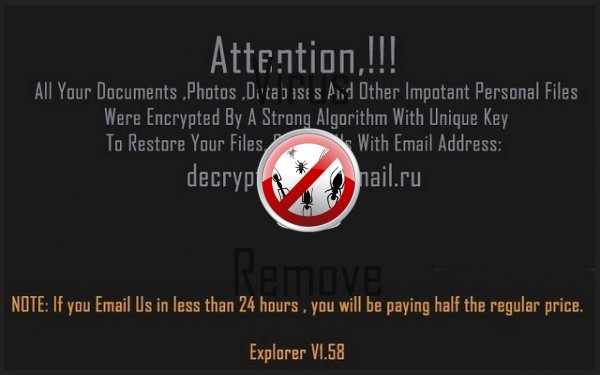
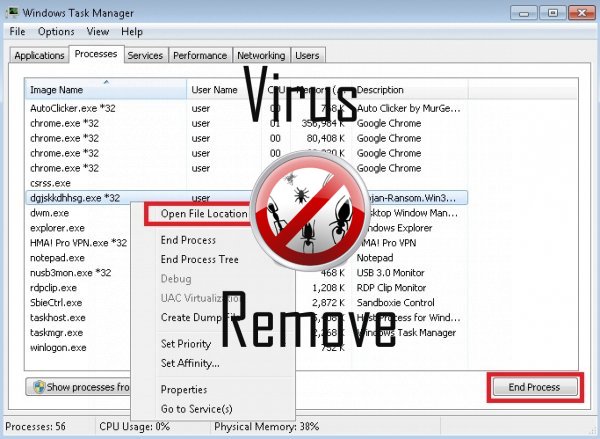

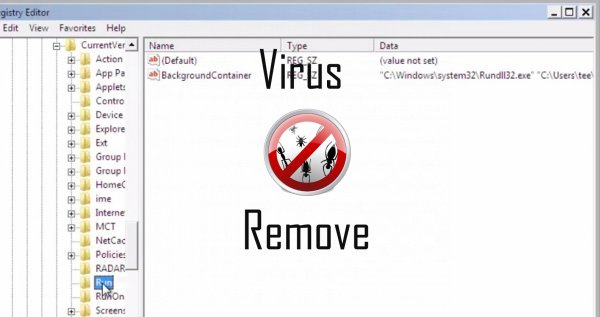
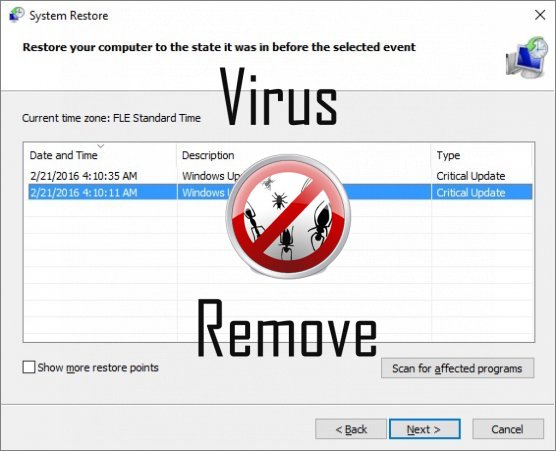

Atenção, vários scanners antivírus detectaram possível malware em Explorer.
| Software anti-vírus | Versão | Deteção |
|---|---|---|
| Qihoo-360 | 1.0.0.1015 | Win32/Virus.RiskTool.825 |
| NANO AntiVirus | 0.26.0.55366 | Trojan.Win32.Searcher.bpjlwd |
| Malwarebytes | v2013.10.29.10 | PUP.Optional.MalSign.Generic |
| ESET-NOD32 | 8894 | Win32/Wajam.A |
| Malwarebytes | 1.75.0.1 | PUP.Optional.Wajam.A |
| Kingsoft AntiVirus | 2013.4.9.267 | Win32.Troj.Generic.a.(kcloud) |
| Baidu-International | 3.5.1.41473 | Trojan.Win32.Agent.peo |
| VIPRE Antivirus | 22702 | Wajam (fs) |
| Dr.Web | Adware.Searcher.2467 | |
| Tencent | 1.0.0.1 | Win32.Trojan.Bprotector.Wlfh |
Comportamento de Explorer
- Integra no navegador da web através da extensão do navegador de Explorer
- Distribui-se por meio de pay-per-install ou é empacotado com software de terceiros.
- Retarda a conexão com a internet
- Modifica o Desktop e as configurações do navegador.
- Altera a página inicial do usuário
- Redirecione o navegador para páginas infectadas.
- Rouba ou usa seus dados confidenciais
- Explorer mostra anúncios comerciais
- Explorer se conecta à internet sem a sua permissão
- Comportamento comum de Explorer e alguns outra texto emplaining som informação relacionados ao comportamento
- Programas de segurança falsos alertas, pop-ups e anúncios.
Explorer efetuado versões de sistema operacional Windows
- Windows 10
- Windows 8
- Windows 7
- Windows Vista
- Windows XP
Geografia de Explorer
Eliminar Explorer do Windows
Exclua Explorer de Windows XP:
- Clique em Iniciar para abrir o menu.
- Selecione Painel de controle e vá para Adicionar ou remover programas.

- Escolher e remover o programa indesejado.
Remover Explorer do seu Windows 7 e Vista:
- Abra o menu Iniciar e selecione Painel de controle.

- Mover para desinstalar um programa
- Botão direito do mouse sobre o app indesejado e escolha desinstalar.
Apagar Explorer de Windows 8 e 8.1:
- Botão direito do mouse sobre o canto inferior esquerdo e selecione Painel de controle.

- Escolha desinstalar um programa e com o botão direito sobre o app indesejado.
- Clique em desinstalar .
Excluir Explorer de seus navegadores
Explorer Remoção de Internet Explorer
- Clique no ícone de engrenagem e selecione Opções da Internet.
- Vá para a aba avançado e clique em Redefinir.

- Verifique excluir configurações pessoais e clique em Redefinir novamente.
- Clique em fechar e selecione Okey.
- Voltar para o ícone de engrenagem, escolha Gerenciar Complementos → barras de ferramentas e extensõese delete indesejados extensões.

- Vá para Provedores de pesquisa e escolher um novo padrão de pesquisa
Apagar Explorer da Mozilla Firefox
- Digite "about:addons" no campo de URL .

- Vá para extensões e excluir extensões do navegador suspeito
- Clique sobre o menu, clique no ponto de interrogação e abrir a ajuda do Firefox. Clique sobre o botão Firefox actualizar e selecione Atualizar Firefox para confirmar.

Encerrar Explorer de Chrome
- Digite "chrome://extensions" no campo URL e toque em Enter.

- Encerrar o navegador confiável extensões
- Google Chrome reiniciar .

- Abra o menu Chrome, clique em configurações → Show advanced settings, selecione Redefinir as configurações do navegador e clique em redefinir (opcional).